
Como ouvir música da Apple sem Wi-Fi ou Internet?
Por Sarah Connor Atualizado em 06 de dezembro de 2020
- Resumo:
-
Quando usamos o aplicativo Apple Music no uso de dados em seu telefone, os dados custam automaticamente. Aqui, ensinaremos a você a melhor maneira de reproduzir músicas do Apple Music offline em qualquer telefone celular, iPod nano, iPod shuffle, SanDisk, Sony Walkman e qualquer reprodutor de MP3.
Este artigo é uma forma de salvar seus dados móveis ou Wi-Fi. Aqui neste guia de instruções, lidamos com duas opções para ouvir Apple Music sem queimar seus dados de internet. Você pode tentar isso no seu iPhone / Android e Windows e Mac também.

P1:“Por que meu aplicativo Apple Music não reproduz música sem wi-fi? As músicas não funcionam sem wi-fi no aplicativo Apple Music ”- driii1208 perguntou nas Comunidades de Suporte da Apple
P2:“Como reproduzir músicas do Apple Music no iPod nano? Visto que o iPod nano não tem a função Wifi e não há um aplicativo Apple Music para o iPod nano, é possível curtir o Apple Music com o iPod nano? ” - uma pergunta que a maioria dos usuários do iPod nano e outros usuários de MP3 players desejam saber.
O Apple Music permite que os usuários selecionem músicas para transmitir para seus dispositivos sob demanda ou podem ouvir listas de reprodução existentes. Os usuários podem acessar mais de 60 milhões de músicas em sua biblioteca de música. Você pode experimentar um teste gratuito de 90 dias antes de iniciar uma assinatura paga para este aplicativo. Você sabe quantos dados de celular são necessários para aproveitar o stream do Apple Music? Em geral, os assinantes da Apple Music podem desfrutar de qualidade de streaming de nível superior a 256 kbps. O fluxo do Apple Music por hora leva cerca de 115,2 megabytes (MB) de dados, o que significa que você usará mais de 1 gigabyte (GB) de dados após aproximadamente 7,8 horas de uso contínuo.
Mesmo que os assinantes do Apple Music possam acessar e baixar milhões de músicas da Apple Music no dispositivo iOS / Android com o aplicativo Apple Music ou computador com iTunes, todas as faixas da Apple Music são protegidas contra cópia pela tecnologia FairPlay DRM da Apple, então não podemos apreciá-las fora Aplicativo da Apple Music e aplicativo iTunes, Apple inc. não permite que os usuários mantenham as músicas baixadas do Apple Music para sempre.
Como a maioria dos MP3 players, como iPod nano, iPod shuffle, iPod classic, SanDisk mp3 player, Sony Walkman mp3 player, etc., nenhuma função Wifi e Apple inc. não oferece o aplicativo Apple Music para outros dispositivos não Appe. Se você deseja curtir o Apple Music em qualquer MP3 player ou reproduzir o Apple Music offline em qualquer telefone celular (iPhone / iPad / iPod, Android, Nokia, BlackBerry, Windows Phone, etc.), você precisa de um conversor Apple Music para remover DRM do Apple Musice primeiro converta as músicas do Apple Music para MP3.
Se você é um entusiasta de streaming do Apple Music, a reprodução offline é a melhor opção. Este artigo destacará duas maneiras de ouvir músicas da Apple off-line, e você pode decidir qual é a melhor para você com base na sua situação.
Não perca:
Como baixar o Apple Music para reprodução offline?
Como reproduzir músicas da Apple em qualquer MP3 Player?
Parte 1: Como adicionar músicas da Apple Music à sua biblioteca local
Se você tiver uma assinatura do Apple Music e a Biblioteca de músicas do iCloud habilitada, terá a opção de baixar qualquer música, álbum ou lista de reprodução de seu catálogo para ouvir offline. Em outras palavras, você pode ouvir músicas da Apple sem Wi-Fi e internet.
Em dispositivos iOS e Android:
Etapa 1. Abra o aplicativo Music em seu telefone iOS ou Android e vá para a música ou álbum que deseja baixar.
Etapa 2. Toque no botão Mais (semelhante a •••) à direita da música.
Etapa 3. Toque na opção “Tornar disponível offline” na lista pop-up e, em seguida, a (s) música (s) deve (m) começar a baixar imediatamente para o seu dispositivo.
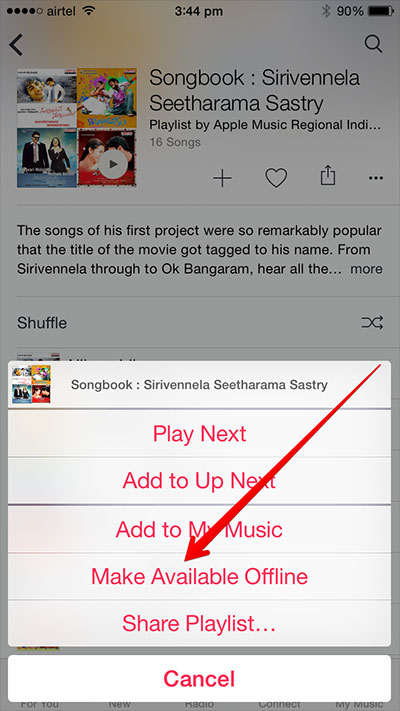
No Mac ou PC:
Etapa 1. Abra o iTunes em seu Mac ou PC e encontre a música, álbum ou lista de reprodução em sua biblioteca que deseja baixar para ouvir offline.
Etapa 2. Clique no botão “+” para adicionar uma única música ou clique no botão “+ Adicionar” para adicionar um álbum ou lista de reprodução.
Etapa 3. Clique no botão Download ao lado da música. Depois de ver o ícone de “marca de seleção”, significa que você concluiu o processo de download.
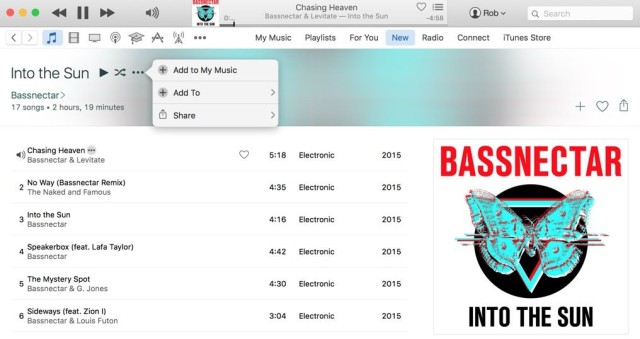
Assim que o download for concluído, você pode ouvir o Apple Music sem Wi-Fi ou dados de celular. Mas você não pode sincronizar essas músicas com outros dispositivos não autorizados, como tablets Android, iPod nano, tocadores de MP3, etc., uma vez que todas as faixas de música da Apple são codificadas por DRM. Depois de cancelar a assinatura do serviço, a música baixada anteriormente não pode ser reproduzida. Se você deseja se livrar dessa limitação e manter as faixas musicais da Apple para sempre, não vai querer perder a próxima seção.
Parte 2: Como converter Apple Music em MP3 para ouvir off-line
O Apple Music Converter é a sua arma secreta para manter permanentemente as faixas de música da Apple após o cancelamento da assinatura. O Apple Music Converterfoi projetado para converter e baixar músicas e playlists da Apple Music para formatos comumente usados, como MP3, AAC, FLAC ou WAV, atingindo até 16X de velocidade de conversão e sem perda de qualidade. Além do mais, ele salva todos os metadados e tags ID3 para seus arquivos de saída de música da Apple. Este poderoso software está disponível em plataformas Windows e Mac. Agora vamos ver como funciona:
Quando se trata de ouvir músicas da Apple offline, o TunesBank Apple Music Converterse destaca entre os outros conversores de música da Apple. É mais rápido, funciona a uma velocidade de 10X em PCs com Windows e 5X em Mac. Você pode converter músicas da Apple para MP3, M4A, AAC, FLAC e outros formatos e manter a qualidade de áudio 100% original. Outra característica do TunesBank é que ele suporta continuamente a adição de músicas à lista de conversão sem interromper o processo de conversão. Se você está procurando uma maneira mais econômica de ouvir Apple Music sem internet, esta é a melhor solução.

Guia fácil para baixar músicas da Apple em MP3 para ouvir offline
Etapa 1. Abra o Apple Music Converter
Se você instalou a versão mais recente do iTunes, assim que iniciar este poderoso programa, o iTunes será aberto automaticamente.
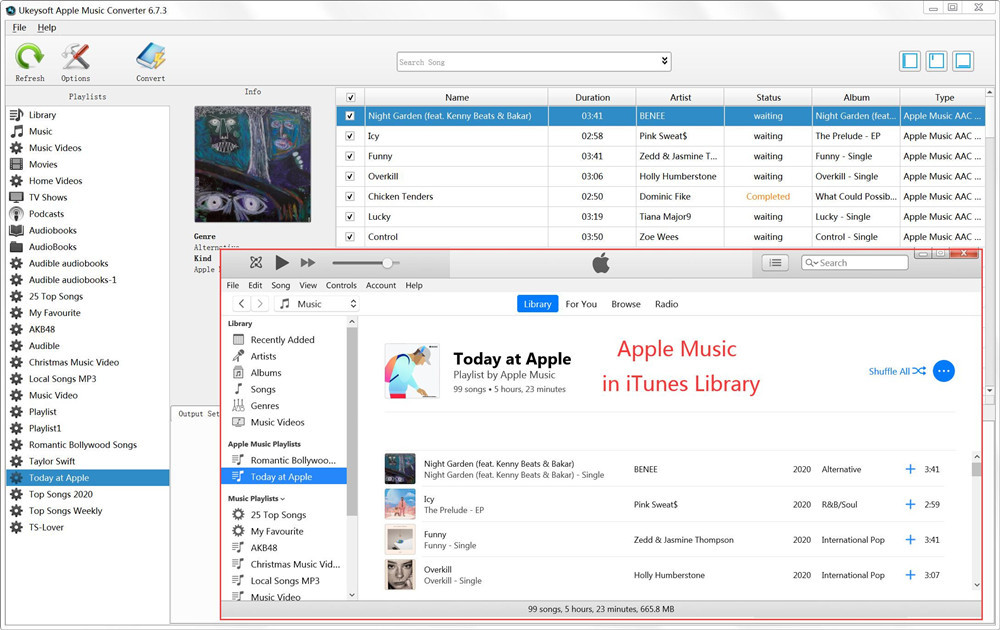
Etapa 2. Selecione as faixas de música da Apple
No menu “Playlist” do lado esquerdo, selecione “Biblioteca” ou outras categorias relevantes e, em seguida, verifique as faixas que deseja baixar na seção superior da interface, uma por uma. Se você não conseguir encontrar a música, pode usar a função de pesquisa na parte superior da tela.

Etapa 3. Selecione o formato de saída como MP3
Clique em Formato de saída e selecione o formato do arquivo de saída na lista suspensa. Você pode escolher MP3 para tornar o Apple Music convertido reproduzível em seu dispositivo ou computador. Além disso, outras configurações de saída como codec, taxa de bits, taxa de amostragem e canais serão alteradas de acordo com sua escolha. Bem, você pode alterá-los de acordo com sua preferência.

(Opcional) A velocidade de conversão pode ser até 16X mais rápida. Para alterar a velocidade de conversão, você precisa clicar no botão “Opções” no menu superior para abrir a janela “Preferências” e mover o controle deslizante para a direita.
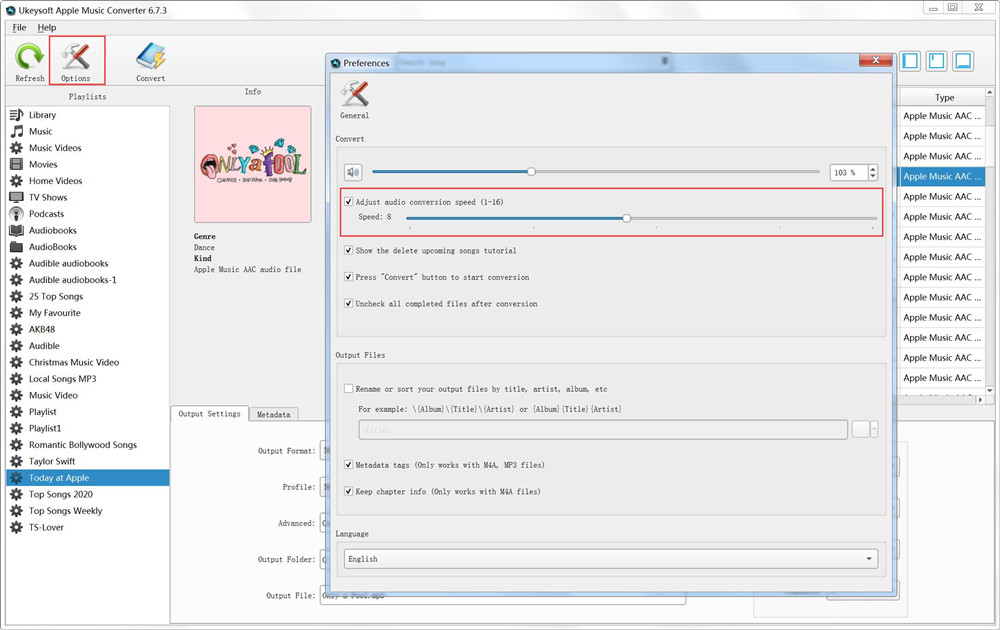
Etapa 4. Converter músicas da Apple Music para MP3
Agora você pode começar a remover DRM do Apple Music e converter músicas do Apple Music para MP3 clicando no botão “Converter”.

Após a conversão, você pode transferir as faixas sem DRM da pasta de saída para qualquer dispositivo ou player para ouvir Apple Music sem wi-fi.
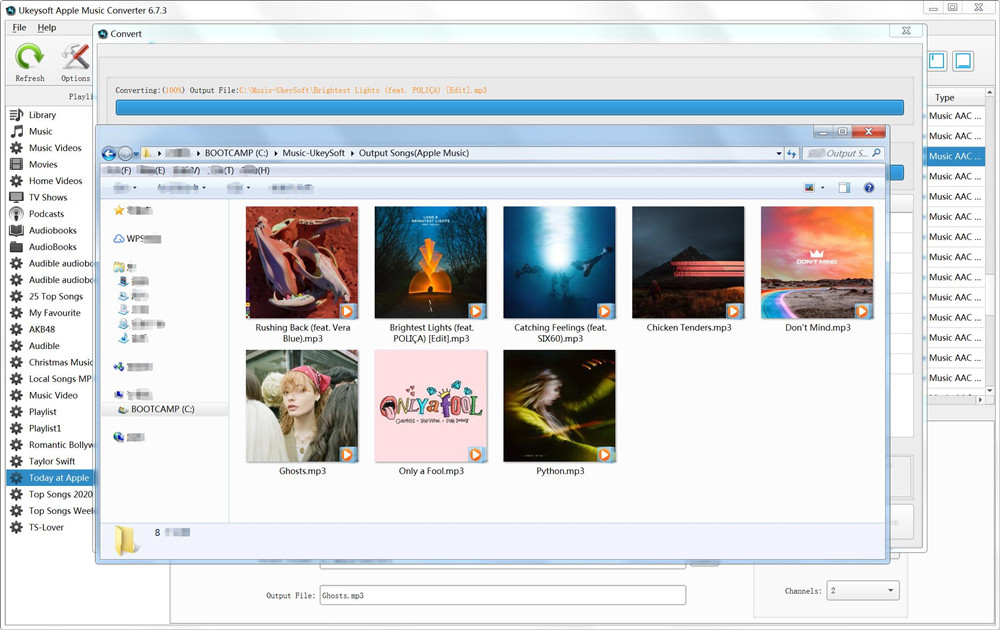
Comentários
Prompt:você precisa fazer o
loginantes de comentar.
Ainda não tem conta. Clique aqui para se
registrar.

- Salvar músicas da Apple baixadas para sempre
- Remoção de DRM da Apple Music
- Converter músicas da Apple Music para MP3
- Converter iTunes M4P em MP3
- Tocar Apple Music sem assinatura
- Remoção de DRM de música do iTunes
- Tocar Apple Music em qualquer dispositivo
- Mantenha a Apple Music para sempre
- Tocar Apple Music no iPod nano / shuffle
- Tocar Apple Music no MP3 player
- O iPod não sincroniza o Apple Music
- Tocar Apple Music no Samsung
- Transfira o Apple Music para o iPhone
- Sincronizar Apple Music com Android
- Grave músicas da Apple Music em CD
- Definir Apple Music Song como toque


Nenhum comentário ainda. Diga algo...